Być może zauważyłeś, że kiedy odtwarzasz film z YouTube, bufor tylko tyle wyprzedza twoją aktualną pozycję. A jeśli zatrzymasz wideo, buforowanie zostanie przerwane. Powód tej nijakiej formy buforowania? Objęcie przez YouTube dynamicznego, adaptacyjnego przesyłania strumieniowego przez HTTP (Dash), które dzieli film na segmenty, buforując każdy segment w trakcie przechodzenia przez wideo. Teoretycznie Dash pozwala YouTube'owi dostosować się do zmieniających się warunków sieciowych, nie tracąc czasu.
W prawdziwym świecie Dash oznacza, że nie możesz zatrzymać filmu i wrócić do niego później z pełnym zbuforowaniem, co pozwala przeskoczyć dookoła wideo, nie czekając, aż się zregeneruje za każdym razem, gdy przejdziesz do nowego miejsca.
YouTube nie pozwala Ci wyłączyć odtwarzania Dash, ale ma rozszerzenie Centrum YouTube w przeglądarce. Jest dostępny w przeglądarkach Chrome, Firefox, IE, Opera i Safari. Aplikacja nie została zatwierdzona w Chrome Web Store, więc musisz pobrać ją na komputer i przeciągnąć plik na stronę rozszerzenia Chrome. Ponadto użytkownicy Chrome będą musieli zaznaczyć pole na stronie rozszerzenia, aby włączyć tryb programisty.

Centrum YouTube instaluje mały przycisk ustawień w prawym górnym rogu YouTube. Kliknij ikonę koła zębatego, aby otworzyć panel ustawień, który wygodnie otwiera się na aktualnej stronie YouTube. Pozwala to na modyfikację ustawień, ale dla celów tego posta musisz kliknąć kartę Odtwarzacz u góry, a następnie odznaczyć pole odtwarzania Dash. Nie trzeba oszczędzać; po prostu kliknij X w prawym górnym rogu, aby zamknąć okno ustawień i wrócić do swoich metod YouTubing.

Powiązane historie
- Przywróć układ siatki na stronie Moje subskrypcje YouTube
- Wielozadaniowość dzięki aktualizacji aplikacji obrazu w obrazie YouTube
- Boootube przedstawia najgorsze filmy z YouTube
Teraz zauważysz, że po rozpoczęciu filmu YouTube będzie buforował całą rzecz, nawet jeśli ją wstrzymasz i przejdziesz do innej karty. Wypróbowałem Centrum YouTube na komputerze Mac z Chrome i Firefoksem, a rozszerzenie działało bezproblemowo. Odkryłem też, że moje domyślne okno odtwarzania było większe, co nie zawsze mi się podobało, ponieważ przeglądanie podobnych filmów przy mniejszym oglądaniu obecnego wideo było trudniejszym zadaniem. Na szczęście na zakładce Zmień rozmiar w oknie ustawień dostępnych jest wiele opcji do wyboru.
Użytkownicy systemu Windows powinni pamiętać: moja blogerka Jak na blogu Nicole Cozma przetestowała Centrum YouTube w przeglądarce Chrome i Firefox na komputerze z systemem Windows, a rozszerzenie nie działa. Podsumowując, twój przebieg może się różnić.
(Via AddictiveTips)
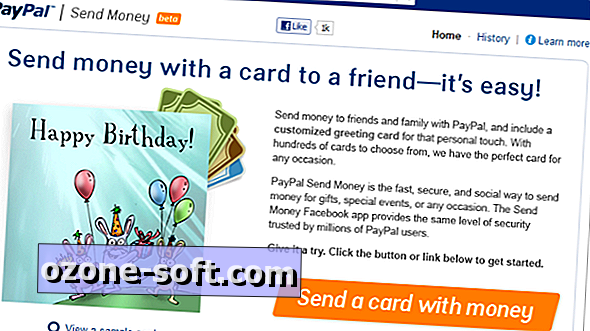












Zostaw Swój Komentarz